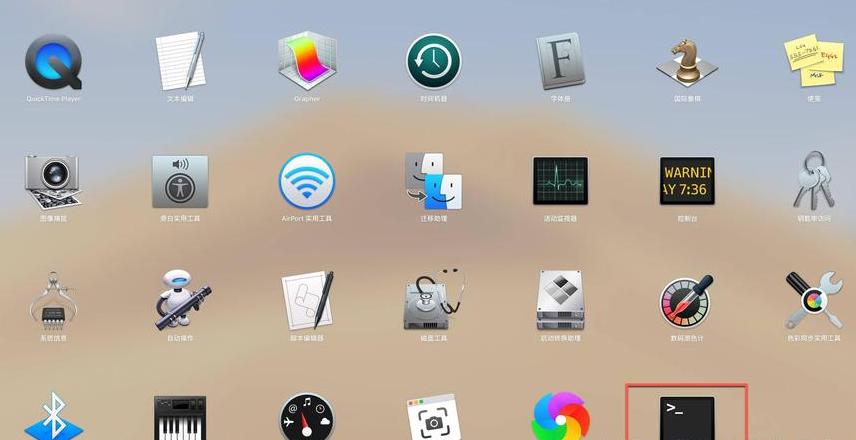Win10电脑开启热点后总是自动关闭怎么解决
若您的Win1 0电脑在开启热点后频繁自动断开,可尝试以下解决方案:首先,调整热点配置:访问Win1 0设置,点击“网络和Internet”,选择“移动热点”,更新网络名称和密码,并确保“共享网络连接”选项开启。其次,调整电源管理:右键点击“此电脑”选择“管理”,在设备管理器中找到无线网卡,在属性中关闭节能模式。
最后,优化电源设置:在电源选项中,将显示器关闭和睡眠模式设置为“从不”。
按照这些步骤操作后,热点应能稳定运行。
若问题未解决,请检查软件或硬件冲突,或更新网卡驱动和系统更新。
win10热点为什么自动关闭?
不少用户为了方便上网,会在电脑上设置移动热点。但有些用户可能会遇到Win1 0热点自动关闭的情况,不知如何处理。
下面就来详细说明一下解决这个问题的具体步骤。
第一步:确保无线网卡持续工作 1 . 先在任务栏搜索框中输入“网络连接”,然后点击打开这个选项。
2 . 在“网络连接”窗口中,右键点击“WLAN”图标,从菜单中选择“属性”。
3 . 在“WLAN属性”窗口中,点击“配置”按钮。
4 . 接着进入配置窗口,选择“电源管理”。
5 . 最后,取消勾选“允许计算机关闭此设备以节约电源”,然后点击“确定”。
第二步:防止电脑进入睡眠状态 1 . 点击左下角的“开始菜单”图标,然后选择“齿轮”图标打开设置。
2 . 在设置窗口中,点击“系统”。
3 . 在系统页面中,选择左侧的“电源和睡眠”。
4 . 最后,将右侧的“睡眠”选项设置为“从不”,这样热点就不会因为电脑睡眠而被关闭了。